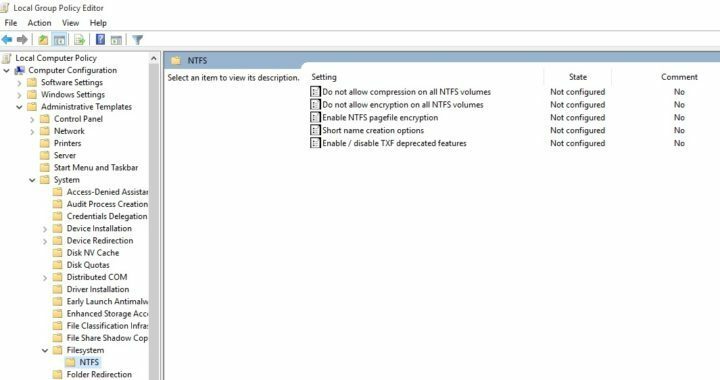
Този софтуер ще поправи често срещаните компютърни грешки, ще ви предпази от загуба на файлове, злонамерен софтуер, отказ на хардуер и ще оптимизира вашия компютър за максимална производителност. Отстранете проблемите с компютъра и премахнете вирусите сега в 3 лесни стъпки:
- Изтеглете инструмента за възстановяване на компютъра Restoro който идва с патентованите технологии (патентът е наличен тук).
- Щракнете Започни сканиране за да намерите проблеми с Windows, които може да причиняват проблеми с компютъра.
- Щракнете Поправи всичко за отстраняване на проблеми, засягащи сигурността и производителността на вашия компютър
- Restoro е изтеглен от 0 читатели този месец.
Файловата система на Windows налага ограничения, когато става въпрос за имена на файлове: има ограничения по отношение на типа символи, които можете да използвате и колко дълги могат да бъдат пътищата. Текущата максимална дължина на пътя е 260 знака, но изглежда Microsoft е променила това в своя Windows 10 компилация 14352.
По-точно, потребителите могат да прибегнат до хак в системния регистър, за да премахнат ограничението от 260 символа в дължините на пътя. Тази функция няма да работи за всяко приложение, но скоро може да бъде коригирана, когато Microsoft пусне Актуализация на годишнината. Microsoft обяснява процеса, позволяващ тази функция:
Активирането на дълги пътища на NTFS ще позволи на проявените приложения win32 и приложенията на Windows Store да имат достъп до пътища над нормалното ограничение от 260 символа на възел. Активирането на тази настройка ще доведе до достъп до дългите пътеки в процеса.
Премахването на ограничението от 260 знака е много полезно, особено за корпорациите. Когато инженерите извършват миграция на сайт, те често не могат да копират всичко, просто защото определени пътища са твърде дълги.
Има два начина да активирате дълги пътища на символи в Windows 10: използвайте Редактор на групови правила или редактирайте регистъра.
Как да активирате дълги пътища под редактора на групови правила:
- Въведете gpedit.msc> изберете редактора на групови правила
- Отидете на> Правила за локален компютър> Конфигурация на компютъра> Административни шаблони> Система> Файлова система> NTFS.
- Щракнете двукратно върху Enable NTFS long paths
- Задайте го активирано> щракнете върху OK.
Как да активирам дълги пътища с помощта на системния регистър:
- Въведете regedit.exe и щракнете върху Run Command
- Отидете на: HKEY_CURRENT_USER \ SOFTWARE \ Microsoft \ Windows \ CurrentVersion \ Обекти на груповите правила \ {48981759-12F2-42A6-A048
- 028B3973495F} Machine \ System \ CurrentControlSet \ Policies
- Ако ключът LongPathsEnabled съществува> изберете го.
- Ако ключът LongPathsEnabled не съществува> щракнете с десния бутон върху Policies> изберете New> изберете Dword (32-bit) Value.
- Наименувайте го LongPathsEnabled.
- За да активирате тази функция, задайте стойността на 1.
Ако някога срещнете съобщение за грешка, което ви информира, че пътят до папката съдържа невалидни знаци, можете да използвате нашето ръководство стъпка по стъпка за решаване на този проблем.
СВЪРЗАНИ ИСТОРИИ, КОИТО ТРЯБВА ДА ПРОВЕРИТЕ:
- Как да редактирате файлове от системния регистър в Windows 10 Mobile
- Средствата за почистване на системния регистър за Windows 10 са ненужни, казва Microsoft
- Топ 5 Инструменти за наблюдение на промените в системния регистър в Windows
- Как да промените местоположението на програмните файлове в Windows 8, 10
 Все още имате проблеми?Поправете ги с този инструмент:
Все още имате проблеми?Поправете ги с този инструмент:
- Изтеглете този инструмент за ремонт на компютър оценени отлично на TrustPilot.com (изтеглянето започва на тази страница).
- Щракнете Започни сканиране за да намерите проблеми с Windows, които може да причиняват проблеми с компютъра.
- Щракнете Поправи всичко за отстраняване на проблеми с патентованите технологии (Ексклузивна отстъпка за нашите читатели).
Restoro е изтеглен от 0 читатели този месец.


